어떻게 2010 Microsoft Excel에서 동적 드롭 다운 목록을 만들 수
이 기사에서는 동적 드롭 다운 목록을 만드는 방법을 배웁니다. 첫 번째 목록에서 선택한 후 두 번째 드롭 다운 목록이 동적으로 업데이트됩니다. INDIRECT 기능 및 이름 관리자를 사용합니다.
동적 드롭 다운 목록은 최종 사용자가 첫 번째 목록에 속하는 드롭 다운 목록에서 항목을 선택하는 데 유용합니다.
Excel의 데이터 유효성 검사 기능을 사용하면 사용자가 미리 정의되지 않은 정보를 입력 할 때 사용자 지정 오류 메시지를 만들 수 있습니다.
이 기사에서는 INDIRECT 기능 및 이름 관리자를 사용합니다.
INDIRECT : 텍스트 문자열로 지정된 참조를 반환합니다.
구문 : = INDIRECT (ref_text, A1)
ref_text는 셀에 대한 참조입니다. ref_text가 유효한 셀 참조가 아닌 경우 INDIRECT 함수는 #REF 오류를 반환합니다.
두 번째 인수 A1은 참조 유형을 지정하는 논리 값이 ref_text 셀에 포함되어 있음을 나타냅니다. a1이 TRUE이거나 생략되면 ref_text는 A1 스타일 참조로 결정됩니다.
a1이 FALSE이면 ref_text는 R1C1 스타일 참조로 결정됩니다.
예 : A1 셀의 값에 10이 포함되고 B1에 A1이 포함되고 셀 C1 = INDIRECT (B1) *에서 INDIRECT 함수를 사용하면 결과는 10이됩니다.

[.underline] # 예를 들어 보겠습니다. # 자동차 데이터, 즉 제조사 및 모델이 있습니다. 아이디어는 자동차의 제조사를 선택하는 것이며, 자동차의 모델은 동적으로 업데이트되고 선택할 수 있어야합니다.
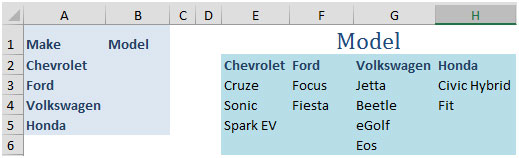
첫 번째 단계는 모델 목록을 만드는 것입니다. E2 : H6 범위를 선택하고 CTRL + SHIFT + F3 (여러 목록을 만드는 단축키)을 누릅니다.
선택에서 이름 만들기 창이 나타납니다.

맨 위 행 옵션을 선택하고 확인을 클릭하십시오
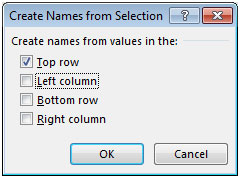
CTRL + F3을 눌러 이름 관리자를 열면 Car Make 목록이 표시됩니다
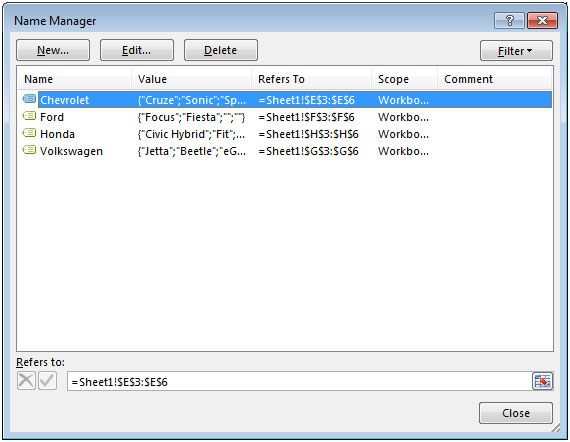
여기서 유일한 문제는 생성 된 목록에 셀 E6, F5, F6 등과 같은 공백이 포함되어 있다는 것입니다.
GO TO 명령을 사용하여 공백을 쉽게 제거 할 수 있습니다.
범위 E2 : H6을 선택하고 키보드에서 F5 키를 눌러 GO TO 명령을 엽니 다
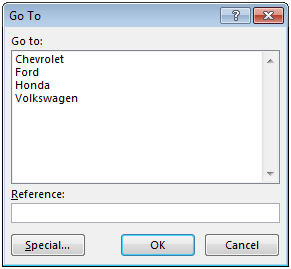
특수를 클릭하고 공백을 선택한 다음 확인을 클릭하십시오.
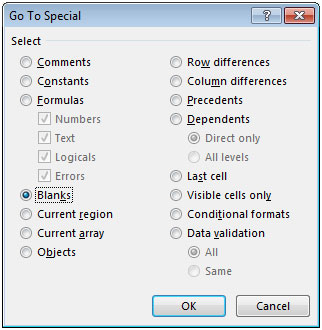
선택한 범위의 모든 빈 셀이 선택됩니다.
마우스 오른쪽 버튼을 클릭하거나 CTRL +-(대시)
위로 셀 이동을 선택한 다음 확인을 클릭하세요
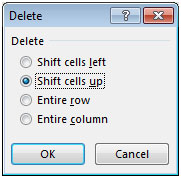
CTRL + F3을 사용하여 올바른 이름 목록을 확인할 수 있습니다
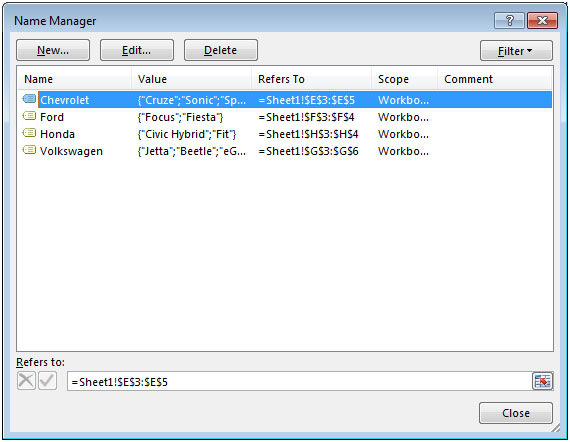
이제 빈 셀이 제거되었습니다.
범위 B2 : B5를 클릭합니다. 데이터 탭을 클릭합니다. 데이터 도구 그룹에서 데이터 유효성 검사 옵션을 선택합니다.
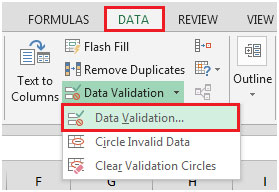
또는 ALT + D + L 단축키를 사용하여 데이터 유효성 검사
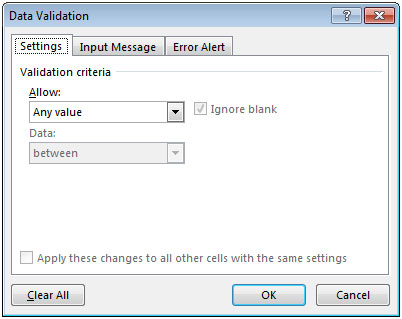
설정 그룹에서 허용을 클릭하고 목록을 선택합니다.
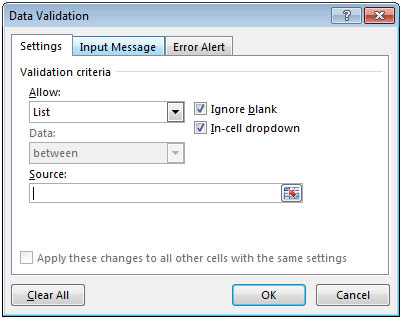
소스에서 공식을 = INDIRECT (A2)로 입력하고 확인 버튼을 클릭

셀 B2를 클릭하면 선택 가능한 옵션이 표시됩니다.
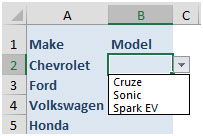
A 열에 입력 한 값에 따라 모델을 선택할 수 있습니다.
이러한 방식으로 동적 드롭 다운 목록을 만들 수 있습니다.